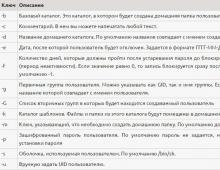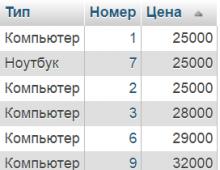Γιατί παρουσιάζεται σφάλμα κατά την εγκατάσταση του DirectX; Οι κύριες αιτίες και η εξάλειψή τους. Διόρθωση του σφάλματος "Σφάλμα δημιουργίας συσκευής DirectX" Τι πρέπει να κάνετε εάν το παιχνίδι λέει directx
Το άρθρο μας σήμερα είναι αφιερωμένο στο σφάλμα κατά την προσπάθεια εκκίνησης του παιχνιδιού Directx Error. Ένας τεράστιος αριθμός θεμάτων έχει δημιουργηθεί στον ιστότοπο Steam με αιτήματα για την αντιμετώπιση αυτού του προβλήματος. Έχει παρατηρηθεί ότι το σφάλμα εμφανίζεται συχνότερα στους χρήστες των Windows 7 με λειτουργικό σύστημα 64-bit.
Το The Walking Dead: A New Frontier είναι μια συνέχεια του έπος του παιχνιδιού "The Walking Dead". Το παιχνίδι υλοποιείται στο είδος Point and Click - επιλογή ενεργειών και διαλόγων με την επακόλουθη ανάπτυξη της πλοκής ανάλογα με τις αποφάσεις που λαμβάνονται. Σε αυτό το μέρος, το κορίτσι Clementine θα κατακτήσει την απεραντοσύνη της αποκάλυψης των ζόμπι.
Υπάρχουν συνήθως διάφοροι λόγοι, ας επισημάνουμε τους πιο συνηθισμένους:
- Ασυμβατότητα ή παρωχημένη έκδοση του DirectX.
- Δεν έχουν εγκατασταθεί κρίσιμες ενημερώσεις συστήματος.
- Έλλειψη απαραίτητων εξαρτημάτων στο σύστημα.
- Το παιχνίδι απαιτεί DirectX έκδοση 11.
Το πρώτο πράγμα που χρειάζεστε είναι να ενημερώσετε το DirectX στην έκδοση έντεκα. Συνιστούμε ανεπιφύλακτα να ενημερώσετε όσους θέλουν να παίζουν διάφορα νέα προϊόντα τυχερών παιχνιδιών. Συνήθως οι προγραμματιστές «σπρώχνουν» την απαιτούμενη έκδοση, η οποία εγκαθίσταται αυτόματα αμέσως μετά την εγκατάσταση του παιχνιδιού, αλλά προφανώς το The Walking Dead δεν το προέβλεψε. Μπορείτε να ελέγξετε την έκδοσή σας κάνοντας κλικ στο "Έναρξη" και πληκτρολογώντας " dxdiag» στη γραμμή αναζήτησης για προγράμματα και αρχεία.

Πώς να διορθώσετε το σφάλμα DirectX στο The Walking Dead
Στο Διαδίκτυο και στα φόρουμ, σας συμβουλεύω να εγκαταστήσετε την "Ενημέρωση πλατφόρμας για Windows 7". Η συμβουλή είναι σωστή, ωστόσο, για να κάνετε λήψη αυτής της ενημέρωσης, πρέπει πρώτα να βεβαιωθείτε ότι το SP1 (Service Pack 1) είναι διαθέσιμο, καθώς η απαραίτητη ενημέρωση δεν θα εγκατασταθεί χωρίς το πρώτο Service Pack. Η σωστή διαδικασία εγκατάστασης είναι η εξής:

Αφού ολοκληρωθεί η εγκατάσταση, επιστρέφουμε στον ιστότοπο της Microsoft: ενημέρωση πλατφόρμας για Windows 7 και κατεβάζουμε το αρχείο "Windows6.1-KB2670838-x64.msu" με μέγεθος 11,3 MB, μην το συγχέετε.

Μετά από όλους τους χειρισμούς, επανεκκινήστε τον υπολογιστή και ξεκινήστε το παιχνίδι. Για να αποφύγετε τέτοια προβλήματα στο μέλλον, ενεργοποιήστε την επιλογή "Windows Update" και απολαύστε τη ζωή.
συμπέρασμα
Ελπίζω να καταλάβατε γιατί το Walking Dead δεν θα ξεκινήσει, καθώς και πώς να ξεπεράσετε το ενοχλητικό σφάλμα Directx στο The Walking Dead: A New Frontier. Εάν έχετε ερωτήσεις ή χρήσιμες συμβουλές, γράψτε στα σχόλια ή στην ομάδα μας σε επαφή, θα σας βοηθήσουμε και θα συμπληρώσουμε το άρθρο μας.
Σε συζητήσεις και φόρουμ εμφανίστηκαν πολλές ερωτήσεις όπως: Το παιχνίδι κολλάει Σφάλμα DIrectX στο The Walking Dead: A New Frontier. Σε αυτό το άρθρο θα σας πούμε τι να κάνετε με το Σφάλμα DIrectX.
Διόρθωση σφάλματος DIrectX στο The Walking Dead
Το γεγονός είναι ότι το παιχνίδι The Walking Dead: A New Frontier δεν μπορεί να ξεκινήσει χωρίς ενημέρωση, την οποία μπορείτε να κατεβάσετε από την επίσημη ιστοσελίδα της Microsoft, εδώ είναι ο σύνδεσμος: κάντε κλικ!
Σφάλμα DirectX Windows 10 στο The Walking Dead: A New Frontier
Αυτή η μέθοδος λειτουργεί μόνο στα Windows 10, αλλά υπάρχει πιθανότητα για κάποιους να λειτουργήσει στα Windows 8 και 7... Άρα δεν είναι μαρτύριο να δοκιμάσετε...
Λύση
Πρώτα πρέπει να κατεβάσετε αυτό το αρχείο:
https:+//yadi.+sk/d/wzCN+IlsL34Qun8
(Καταργήστε όλα τα συν)
Στη συνέχεια, μεταβείτε σε αυτό το αρχείο και κάντε κλικ στο κουμπί Επεξεργασία λίστας. Στη συνέχεια, κάντε κλικ στις τρεις τελείες και επιλέξτε το αρχείο EXE του παιχνιδιού (μπορείτε να το βρείτε στον φάκελο του παιχνιδιού), κάντε κλικ στο ADD και στο OK.
Στη συνέχεια, επιλέξτε το πλαίσιο για το ForceWarp, αποδεχτείτε το και πατήστε ok. Αυτό είναι όλο!! Ξεκίνα το παιχνίδι
Τι να κάνετε αν δεν βοηθήσει
Έτσι, το The Walking Dead: A New Frontier δεν θα κολλάει πλέον λόγω σφάλματος DIrectX. Εάν, κατά τη λήψη μιας ενημέρωσης, εμφανιστεί η ένδειξη "Η ενημέρωση δεν είναι δυνατή σε αυτόν τον υπολογιστή", τότε πρέπει να κάνετε λήψη της ενημέρωσης των 500 MB και μόνο μετά την ενημέρωση των 11 MB. Ενημερώστε επίσης το Directx εάν χρειάζεται.
Η μη αυτόματη επεξεργασία του μητρώου των Windows για τη διαγραφή κλειδιών Σφάλμα 11 που περιέχουν σφάλματα δεν συνιστάται, παρά μόνο εάν είστε επαγγελματίας τεχνικός υπολογιστών. Τα λάθη που γίνονται κατά την επεξεργασία του μητρώου μπορεί να καταστήσουν τον υπολογιστή σας μη λειτουργικό και να προκαλέσουν ανεπανόρθωτη ζημιά στο λειτουργικό σας σύστημα. Στην πραγματικότητα, ακόμη και ένα κόμμα που τοποθετείται σε λάθος μέρος μπορεί να αποτρέψει την εκκίνηση του υπολογιστή σας!
Εξαιτίας αυτού του κινδύνου, συνιστούμε να χρησιμοποιήσετε ένα αξιόπιστο εργαλείο καθαρισμού μητρώου όπως το WinThruster [Λήψη] (αναπτύχθηκε από πιστοποιημένο συνεργάτη Microsoft Gold Certified Partner) για τη σάρωση και την επιδιόρθωση τυχόν ζητημάτων που σχετίζονται με το Σφάλμα 11. Χρησιμοποιώντας το Registry Cleaner [Λήψη] μπορείτε να αυτοματοποιήσετε τη διαδικασία εύρεση κατεστραμμένων καταχωρίσεων μητρώου, χαμένων αναφορών αρχείων (όπως αυτές που προκαλούν το σφάλμα %%error_name%) και κατεστραμμένων συνδέσμων μέσα στο μητρώο. Πριν από κάθε σάρωση, δημιουργείται αυτόματα ένα αντίγραφο ασφαλείας, το οποίο σας επιτρέπει να αναιρέσετε τυχόν αλλαγές με ένα κλικ και προστατεύοντάς σας από πιθανή ζημιά στον υπολογιστή σας. Το καλύτερο μέρος είναι ότι η διόρθωση σφαλμάτων μητρώου [Λήψη] μπορεί να βελτιώσει δραματικά την ταχύτητα και την απόδοση του συστήματος.
Προειδοποίηση:Εάν δεν είστε έμπειρος χρήστης υπολογιστή, ΔΕΝ συνιστούμε τη μη αυτόματη επεξεργασία του μητρώου των Windows. Η εσφαλμένη χρήση του Επεξεργαστή Μητρώου μπορεί να προκαλέσει σοβαρά προβλήματα που ενδέχεται να απαιτήσουν την επανεγκατάσταση των Windows. Δεν εγγυόμαστε ότι τα προβλήματα που προκύπτουν από εσφαλμένη χρήση του Επεξεργαστή Μητρώου μπορούν να διορθωθούν. Χρησιμοποιείτε τον Επεξεργαστή Μητρώου με δική σας ευθύνη.
Προτού επιδιορθώσετε μη αυτόματα το μητρώο των Windows, πρέπει να δημιουργήσετε ένα αντίγραφο ασφαλείας εξάγοντας το τμήμα του μητρώου που σχετίζεται με το Σφάλμα 11 (για παράδειγμα, DirectX):
- Κάντε κλικ στο κουμπί Αρχίζουν.
- Εισαγω " εντολή" V γραμμή αναζήτησης... ΜΗΝ ΚΑΝΕΤΕ ΚΛΙΚ ΑΚΟΜΑ ΕΙΣΑΓΩ!
- Κρατώντας πατημένα τα πλήκτρα CTRL-Shiftστο πληκτρολόγιό σας, πατήστε ΕΙΣΑΓΩ.
- Θα εμφανιστεί ένα παράθυρο διαλόγου για πρόσβαση.
- Κάντε κλικ Ναί.
- Το μαύρο κουτί ανοίγει με έναν δρομέα που αναβοσβήνει.
- Εισαγω " regedit" και πατήστε ΕΙΣΑΓΩ.
- Στον Επεξεργαστή Μητρώου, επιλέξτε το κλειδί που σχετίζεται με το Σφάλμα 11 (για παράδειγμα, DirectX) για το οποίο θέλετε να δημιουργήσετε αντίγραφο ασφαλείας.
- Στο μενού Αρχείοεπιλέγω Εξαγωγή.
- Στη λίστα Αποθήκευση σεΕπιλέξτε το φάκελο στον οποίο θέλετε να αποθηκεύσετε το αντίγραφο ασφαλείας του κλειδιού DirectX.
- Στο χωράφι Ονομα αρχείουΕισαγάγετε ένα όνομα για το αρχείο αντιγράφου ασφαλείας, για παράδειγμα "Αντίγραφο ασφαλείας DirectX".
- Βεβαιωθείτε ότι το πεδίο Εύρος εξαγωγήςεπιλεγμένη τιμή Επιλεγμένο υποκατάστημα.
- Κάντε κλικ Αποθηκεύσετε.
- Το αρχείο θα αποθηκευτεί με επέκταση .reg.
- Έχετε πλέον αντίγραφο ασφαλείας της καταχώρισης μητρώου που σχετίζεται με το DirectX.
Τα ακόλουθα βήματα για τη μη αυτόματη επεξεργασία του μητρώου δεν θα περιγραφούν σε αυτό το άρθρο, καθώς είναι πιθανό να βλάψουν το σύστημά σας. Εάν θέλετε περισσότερες πληροφορίες σχετικά με τη μη αυτόματη επεξεργασία του μητρώου, ανατρέξτε στους παρακάτω συνδέσμους.
Εδώ, στη στήλη Windows Edition ελέγχουμε.
Για να διορθώσετε το άμεσο σφάλμα, πρέπει να πραγματοποιήσουμε λήψη αυτής της ενημέρωσης (καταργήστε το διάστημα μεταξύ και ///. Πριν και κατά την εγκατάσταση της ενημέρωσης, συνιστάται να απενεργοποιήσετε το Διαδίκτυο (αν δεν χρησιμοποιείτε το κέντρο ενημέρωσης, τότε πιθανότατα Αυτή η ενημέρωση θα αρχίσει επίσης να αναζητά άλλες διαθέσιμες ενημερώσεις και αυτό είναι μια ταλαιπωρία για μερικές ώρες, σας διαβεβαιώνω) Μετά την εγκατάσταση, επανεκκινήστε τον υπολογιστή σας.
Eng: Σφάλμα DirectX (Windows 7)
Πρέπει να κάνετε λήψη αυτής της ενημερωμένης έκδοσης και, στη συνέχεια, να επανεκκινήσετε τον υπολογιστή σας και μπορείτε να παίξετε σε αυτό το παιχνίδι. Καλή τύχη:D
ΠΩΣ ΝΑ ΜΑΘΕΤΕ ΑΝ Η ΚΑΡΤΑ ΓΡΑΦΙΚΩΝ ΣΑΣ ΥΠΟΣΤΗΡΙΖΕΙ DIRECTX 11
Το Walking Dead A New Frontier δεν υποστηρίζει εκδόσεις DirectX μικρότερες από 11!
Υπήρχαν πολλά σχόλια σχετικά με το θέμα ότι το παιχνίδι τους δεν ξεκινά μετά τη λήψη της ενημέρωσης. Σε αυτήν την περίπτωση, το πρόβλημα είναι κατά 90% ότι η κάρτα βίντεο απλά δεν υποστηρίζει dx11.Πώς να μάθετε εάν η κάρτα γραφικών σας υποστηρίζει dx11:
1. Πατήστε START -> πληκτρολογήστε dxdiag
Αλλά υπάρχει ένα μειονέκτημα με αυτήν τη μέθοδο, δηλαδή στα Windows 10 θα δείτε το DirectX 12 (ακόμα και αν η κάρτα γραφικών σας δεν το υποστηρίζει, όπως συνέβη για μένα όταν χρησιμοποιούσα το 10).Μπορώ επίσης να προτείνω την "επανεγκατάσταση" του αυτόνομου πακέτου DirectX (αντιγράψτε, αφαιρέστε το διάστημα μεταξύ και //). Η εγκατάσταση είναι πολύ απλή. Μόλις κάνετε λήψη, δημιουργήστε έναν φάκελο, για παράδειγμα, σε έγγραφα και ονομάστε τον όπως θέλετε, εκτελέστε την εγκατάσταση του αυτόνομου πακέτου και, στη συνέχεια, επιλέξτε πού θα αποσυσκευαστεί (επιλέξτε τον φάκελο μας). Στη συνέχεια, μεταβείτε στον φάκελο και εκτελέστε το αρχείο DXSETUP εκεί.
2. Πληκτρολογήστε την κάρτα γραφικών σας στο Google.
Ας πάρουμε για παράδειγμα το NVIDIA GeForce 9600 GT (το οποίο αναφέρθηκε συχνά στα σχόλια)Όπως μπορείτε να δείτε από τα στιγμιότυπα οθόνης, υποστηρίζεται μόνο το DirectX 10.
Ή, για παράδειγμα, Nvidia GeForce GTS 360M
Και εδώ είναι το ίδιο πράγμα, μόνο 10 απευθείας
Ελπίζω να σας βοήθησα. Θα προσπαθήσω να απαντήσω σε όλες τις ερωτήσεις στα σχόλια :)
Σφάλμα: "Δεν είναι δυνατή η εύρεση του εκτελέσιμου αρχείου"
Αυτό το σφάλμα μπορεί να προκύψει για διάφορους λόγους (επιλέξατε κακό διακομιστή για λήψη, τα αρχεία του παιχνιδιού είναι κατεστραμμένα κ.λπ.) Βασικά, όλα αυτά μπορούν να λυθούν ελέγχοντας την ακεραιότητα της προσωρινής μνήμης ή επιλέγοντας έναν διαφορετικό διακομιστή λήψης. Αλλά συγκεκριμένα στο The Walking Dead A New Frontier, αυτό το σφάλμα εμφανίζεται λόγω του γεγονότος ότι τα Windows σας είναι 32 bit.
Και όπως μπορούμε να δούμε από τις απαιτήσεις συστήματος, χρειαζόμαστε σίγουρα μια έκδοση 64 bit για να τρέξουμε το The Walking Dead A New Frontier, με άλλα λόγια, τα 32 bit απλά δεν υποστηρίζονται από το παιχνίδι.
Πώς μπορούμε να μάθουμε το βάθος bit των Windows;
Εδώ αναζητούμε τη στήλη "Τύπος συστήματος"
Συνιστώ απλώς να εγκαταστήσετε τα Windows 7 64bit, καθώς δεν είναι τόσο δύσκολο να το κάνετε τώρα.
Χαιρετισμούς, αγαπητοί αναγνώστες.
Συχνά, οι χρήστες υπολογιστών με λειτουργικά συστήματα Microsoft αντιμετωπίζουν πρόβλημα όταν εμφανίζεται ένα σφάλμα DirectX κατά την εγκατάσταση. Αυτό το πρόγραμμα είναι ένα σύνολο ενεργών βιβλιοθηκών που απαιτούνται για τη δημιουργία προγραμμάτων. Πιο συχνά χρησιμοποιείται στην ανάπτυξη παιχνιδιών. Και κατά συνέπεια, για να ξεκινήσει η εφαρμογή, αυτή η λύση πρέπει επίσης να υπάρχει στη συσκευή. Αλλά τι να κάνετε εάν δεν έχετε το απαραίτητο βοηθητικό πρόγραμμα και προκύψουν προβλήματα κατά την εγκατάστασή του; Στο επόμενο άρθρο θα προσπαθήσω να εξετάσω τις κύριες αιτίες της νόσου και τις λύσεις.
Όταν παρουσιαστεί ένα σφάλμα, το ίδιο το πρόγραμμα ζητά από τους χρήστες να πάνε να δουν τα αρχεία και directx.logστο φάκελο των Windows. Αξίζει να διευκρινιστεί αμέσως ότι η απλή ανάγνωση των πληροφοριών δεν αποτελεί απειλή για τον υπολογιστή σας. Είναι αλήθεια ότι αν δεν είστε πολύ έμπειροι σε αυτόν τον τομέα, πιθανότατα τα δεδομένα θα φαίνονται απλώς σαν ένα σύνολο χαρακτήρων, ειδικά στο .
Αρχείο εγκατάστασης( )
Το πρώτο πράγμα που πρέπει να κάνετε είναι να δοκιμάσετε να χρησιμοποιήσετε διαφορετικό πρόγραμμα εγκατάστασης. Είναι πιθανό το αρχείο να μην έχει ολοκληρωθεί και να έχει μολυνθεί με κακόβουλο κώδικα. Μπορείτε να δοκιμάσετε με σιγουριά την εφαρμογή που προσφέρεται στο .

Λίγο βάθος( )
Πριν ξεκινήσετε τη λήψη του DirectX στον υπολογιστή σας, βεβαιωθείτε ότι έχετε επιλέξει το κατάλληλο μέγεθος bit για τα Windows 10 ή οποιαδήποτε άλλη έκδοση.
Είναι εύκολο να βρείτε την έκδοση που χρειάζεστε. Για να το κάνετε αυτό, καλέστε το μενού περιβάλλοντος στο εικονίδιο " Υπολογιστή"και επιλέξτε" Ιδιότητες" Θα ανοίξει ένα νέο παράθυρο όπου πρέπει να δώσετε προσοχή στο "".

Αφού γίνει λήψη της κατάλληλης έκδοσης, ξεκινάμε την εγκατάσταση. Για να το κάνετε αυτό, απλώς κάντε κλικ στο LMB δύο φορές στο αντίστοιχο εικονίδιο.
Antivirus( )
Συχνά η αιτία προβλημάτων με μια εφαρμογή είναι το λογισμικό προστασίας από ιούς που χρησιμοποιείτε. Συνήθως η ασθένεια συνοδεύεται από το ακόλουθο μήνυμα: Το αρχείο Cab δεν είναι αξιόπιστο».
Η λύση είναι να απενεργοποιήσετε το αντίστοιχο στοιχείο κατά την εγκατάσταση. Είναι καλύτερα να το κάνετε αυτό πριν ξεκινήσετε τη λήψη. Άλλωστε μπορεί να μπλοκάρει ακόμα και πριν ξεκινήσει η διαδικασία. Αυτό συνήθως συνοδεύεται από ένα μήνυμα ότι το πρόγραμμα εγκατάστασης δεν μπόρεσε να φορτώσει το αρχείο ή το μεμονωμένο στοιχείο.
Καθάρισμα( )
Μερικές φορές στα Windows 7 το πρόβλημα που περιγράφεται παραπάνω προκύπτει ως αποτέλεσμα ενός "βουλωμένου" λειτουργικού συστήματος. Για να το λύσετε αυτό, πρέπει να χρησιμοποιήσετε ένα ειδικό πρόγραμμα που σας επιτρέπει να διαμορφώσετε πολλές πτυχές του λειτουργικού συστήματος λεπτομερώς, συμπεριλαμβανομένου του πλήρους καθαρισμού.
Θεωρείται ένα από τα πιο δημοφιλή. Αξίζει να εγκαταστήσετε την εφαρμογή και να εκτελέσετε όλες τις απαραίτητες κινήσεις χρησιμοποιώντας τις προτροπές.

Η λύση σάς επιτρέπει να πείτε αντίο σε περιττά αντικείμενα στον κάδο ανακύκλωσης, στο μητρώο του συστήματος, στις αχρησιμοποίητες τιμές χαρακτηριστικών περιβάλλοντος και σε άλλα «σκουπίδια» χωρίς επιπλοκές.
Μετά από αυτό, κάνουμε επανεκκίνηση της συσκευής και προσπαθούμε να την εγκαταστήσουμε ξανά.
Δικαιώματα( )
Σε ορισμένες περιπτώσεις, οι χρήστες μπορεί απλώς να μην έχουν πρόσβαση.
Για να ξεφύγετε από την κατάσταση, καλέστε το μενού περιβάλλοντος στο αρχείο εγκατάστασης. Και μετά επιλέξτε " Εκτελέστε ως διαχειριστής».

Απαγόρευση εγκατάστασης( )
Τα Windows 8 και οποιεσδήποτε άλλες εκδόσεις των λειτουργικών συστημάτων της Microsoft παρέχουν τη δυνατότητα δημιουργίας πολλαπλών λογαριασμών. Επιπλέον, για καθένα από αυτά μπορείτε να ορίσετε ορισμένες προϋποθέσεις σύμφωνα με τις οποίες θα ενεργούν οι χρήστες.
Μερικές φορές το κύριο πρόβλημα είναι η απαγόρευση εγκατάστασης οποιουδήποτε στοιχείου στον υπολογιστή στον λογαριασμό που χρησιμοποιείτε. Το πρόβλημα λύνεται ως εξής:

Μπορείτε επίσης να δημιουργήσετε έναν νέο χρήστη με τις κατάλληλες δυνατότητες από την αρχή.
Πρόγραμμα εγκατάστασης Διαδικτύου( )
Μια άλλη λύση για το σφάλμα εσωτερικού συστήματος είναι να χρησιμοποιήσετε ένα πρόγραμμα εγκατάστασης web. Για να το κάνετε αυτό, πρέπει να εκτελέσετε πολλά βήματα:

Ως αποτέλεσμα, ο εγκαταστάτης θα πρέπει να ξεκινήσει και να τοποθετήσει όλα τα απαραίτητα στοιχεία.
Οδηγός( )
Μερικές φορές ο λόγος για την αποτυχία εγκατάστασης των απαιτούμενων στοιχείων συναρμολόγησης στο σύστημα είναι η χρήση λανθασμένου προγράμματος οδήγησης για την κάρτα βίντεο. Αυτό εμφανίζεται συνήθως μετά την εκκίνηση ενός παιχνιδιού που απαιτεί συγκεκριμένους πόρους για την εικόνα. Αυτές είναι: οι πιο πρόσφατες εκδόσεις του GTA, DeusEx, NFS και τα πιο σύγχρονα έργα.
Η επίλυση του προβλήματος είναι απλή - μεταβείτε στον επίσημο ιστότοπο του δημιουργού του μέρους σας και κατεβάστε το απαιτούμενο πρόγραμμα εγκατάστασης. Εάν έχετε φορητό υπολογιστή, μπορείτε να επικοινωνήσετε με τον κύριο διαδικτυακό πόρο του κατασκευαστή, όπου θα βρείτε το κατάλληλο λογισμικό.
Λοιπόν, όπως μπορείτε να δείτε, μπορεί να υπάρχουν πολλά προβλήματα που επηρεάζουν την τοποθέτηση στο σύστημα DirextX. Εάν κανένα από τα σημεία δεν σας βοήθησε, ίσως θελήσετε να σκεφτείτε την επανεγκατάσταση του λειτουργικού συστήματος.
Εάν ξαφνικά δεν καταλαβαίνετε κάτι, υπάρχει πάντα η επιλογή να παρακολουθήσετε ένα βίντεο σχετικά με αυτό το θέμα:
Ελπίζω ότι αυτό το άρθρο σας βοήθησε να αντιμετωπίσετε την ασθένειά σας. Εγγραφείτε και πείτε στους φίλους σας!